Hvis du er vokset til som levende fliser og Metro-grænsefladen i Windows 8s startskærm, kan du godt lide at vide, at du kan bringe lignende funktionalitet til Chromes nye faneblad.
Installer den nye MetroTab-udvidelse, og næste gang du åbner en ny fane i Chrome, vil du blive mødt af grupper af farverige fliser, der ser ud og virker meget som dem, der fylder Windows 8 Start-skærmen. Ny MetroTab starter med en række fliser til almindeligt tilgængelige websteder, herunder Facebook, Twitter, YouTube og lignende, sammen med nogle Chrome-udvidelser, du har installeret og webtjenester, du kan bruge som Flickr, Evernote, Google Drive og Outlook. Udvidelsen kan tilpasses og gør det nemt at slette de fliser du ikke vil have, tilføje nye og ombestille dem.
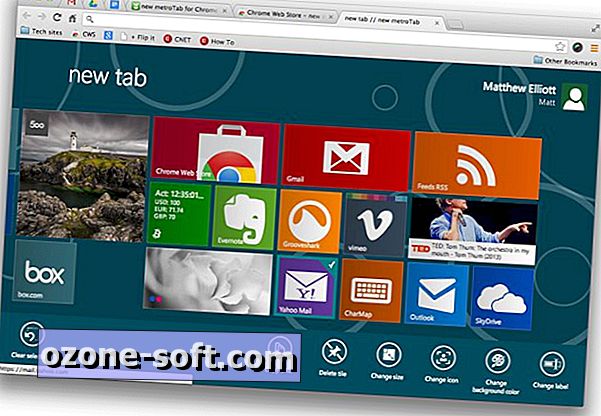
Relaterede historier
- Brug Onefeed til at erstatte din nye fane side i Chrome
- Oprethold en ordnet liste over dine faner med Tabs Outliner
- Se din Chrome-historie på en ny måde med denne udvidelse
Flytning af en flise er lige så simpelt som at klikke på den og trække den til et nyt sted. Højreklik på en flise, og en menulinje vises langs bunden af skærmen, hvor du kan slette fliserne eller ændre størrelsen af dets ikon, selve ikonet, dets baggrundsfarve og dets etiket.
For at tilføje en ny flise skal du klikke på din profil i øverste højre hjørne og vælge Tilføj flise. Indtast blot URL'en, og etiketten og ikonet skal udfyldes automatisk. (Udvidelsen griber et websteds favicon til dets fliseikon.) Du kan også indtaste din egen label og vælge en fil for dens ikon, hvis du vil have eller skal.
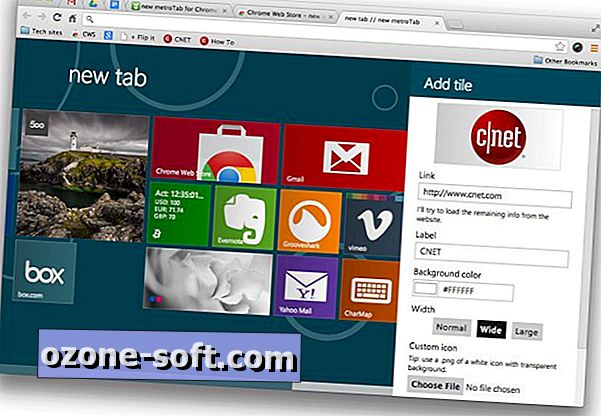
Også fra din profil kan du få adgang til valgmenuen, som du kan bruge til at finjustere udseendet af baggrundsmønsteret og farveskemaet på New MetroTab-siden, tilføj din placering til vejrflisen og aktiver berøringsstøtte, som udvikleren siger en eksperimentel mulighed, fordi han ikke har en berøringsskærm til testning.
På min MacBook Pro fungerer udvidelsen godt og læser hurtigt. Jeg oplevede kun lejlighedsvis fejl, hvor det ikke lykkedes at starte korrekt, og at lukke fanen og åbne en ny fane rettede hurtigt problemet op hver gang.
(Via AddictiveTips)












Efterlad Din Kommentar